
类型:系统工具 版本:v5.11.26
大小:157.92M 更新:2025-04-29 11:50
将画面完美呈现于电视或投影仪上
乐播投屏乐,将手机、电脑的小屏世界,瞬间拓展至大屏的无限精彩!无论是追剧、学习网课,还是观看精彩赛事,只需一键投屏,即可将画面完美呈现于电视或投影仪上,尽享震撼的视觉盛宴。乐播投屏支持市面上99%以上的智能电视/投影仪,覆盖主流平台,功能强大,操作便捷,让你轻松掌控大屏娱乐,享受舒适观影体验。
1:在电视/投影仪/机顶盒上安装乐播投屏 App
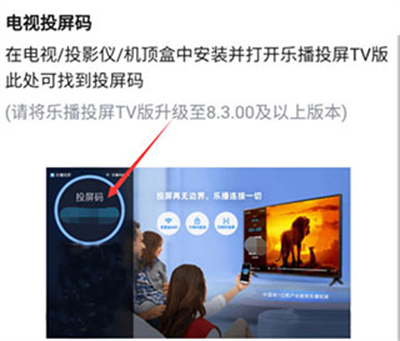
下载并安装该应用。
在您的电视/投影仪/机顶盒上启动乐播投屏TV 版应用。
应用会显示一个投屏码。
2:在手机上安装乐播投屏 App
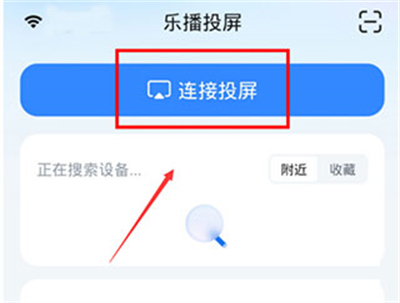
在本站下载“乐播投屏”。
下载并安装该应用。
3:在手机上连接投屏
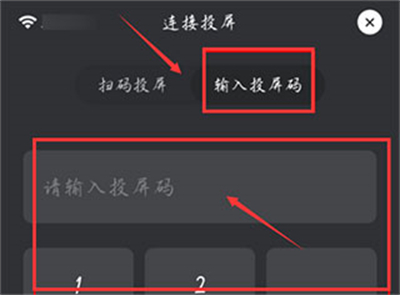
打开乐播投屏手机 App。
点击“连接投屏”。
点击“输入投屏码”。
在框中输入电视/投影仪/机顶盒上显示的投屏码。
点击“投屏”。
1:在手机端设置
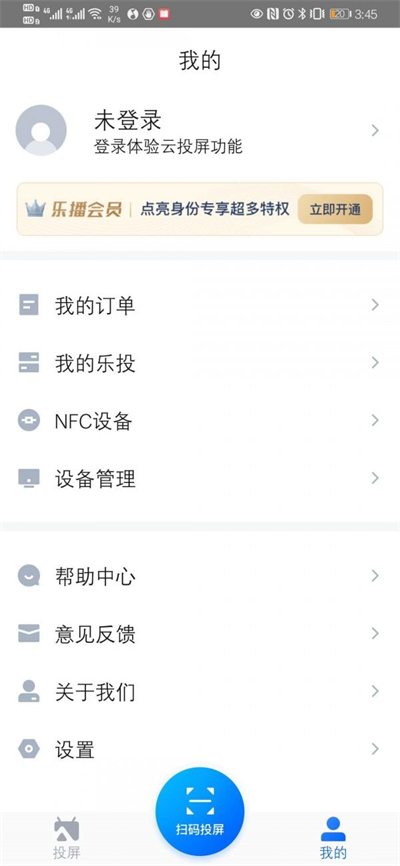
安装并打开手机端乐播投屏软件。
点击右下角的“我的”。
点击“设置”。
找到“镜像设置”并点击进入。
找到“全屏模式”功能,点击打开。
2:连接投屏设备
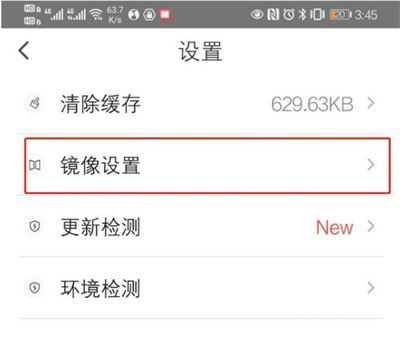
在电视/投影仪/机顶盒中安装乐播投屏TV版,打开软件获取投屏码。
在手机端乐播投屏app中点击“连接投屏”。
点击“输入投屏码”。
在方框中输入TV端设备的投屏码,点击“投屏”。
3:全屏显示镜像
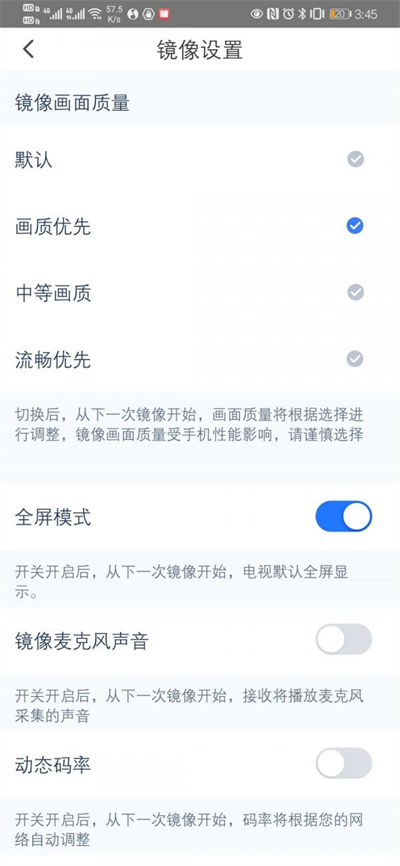
从下一次镜像开始,电视将默认全屏显示。
1、投屏时画面卡顿或延迟
检查您的 Wi-Fi 网络是否稳定。
尝试将手机/电脑靠近电视/投影仪。
关闭其他可能干扰 Wi-Fi 信号的设备。
2、投屏时出现黑屏或绿屏
尝试更换 HDMI 线缆。
检查电视/投影仪的输入源是否已设置为 HDMI。
尝试重启电视/投影仪。
3、如何取消乐播投屏订阅?
打开乐播投屏应用程序,转到“我的”>“订阅”。
点击“取消订阅”,然后按照提示操作。
1、确保手机和电视连接到同一个 Wi-Fi 网络。
2、如果电视不支持全屏镜像,则此设置无效。
3、部分手机机型可能不支持全屏镜像,具体以实际情况为准。
饥荒偏冷门物品道具大全(饥荒联机版偏冷门物品道具有哪些)

任何游戏当中偏冷门的物品和道具虽然不起眼但是用起来有时候能够拥有出乎意料的作用,这篇饥荒偏冷门物品道具大全,饥荒联机版偏冷门物品道具有哪些?基于饥荒设置默认的情况下从远古科技、从下往上制造栏、科技、特殊蓝图这些方面来进行讲述,感兴趣的朋友们快来看看吧。
7715 2024-12-12 16:50
阴阳师2024年魂土+神罚+永生之海PVE合集(阴阳师2024年PVE合集)

2024年马上就要过去了,就要进入到2025年, 阴阳师里面的各种角色副本都有不同的表现,阴阳师2024年PVE合集,阴阳师2024年魂土+神罚+永生之海PVE合集就在这里,每一个阵容合集,副本提示,低配版本都有详细的说明,一张张图片都写的很清楚,可以放大观看哦。
6753 2024-12-12 11:47
率土之滨主城七队阵容(率土之滨主城七队战法搭配以及战报分析,新队伍大乔队伍)

率土之滨主城七队阵容(率土之滨主城七队战法搭配以及战报分析,新队伍大乔队伍)详细的讲说了各类不同的新主城七队的阵容搭配推荐,相比于之前的五队阵容威力也是大大的增强了,在主五的情况下,乐进,马超,程昱,魏之智、钱步、杜预、法刀一起来看看吧,如果没有红武将如何升级,一起来看看吧。
2246 2024-12-12 11:29
率土之滨打宝攻略(率土之滨宝物档位图附宝物解析及打宝流程)

率土之滨宝物档位图、率土之滨打宝攻略、率土之滨宝物解析、打宝流程让玩家一网打尽可以帮助玩家快速得到宝物,根据不同的宝物的等级来决定打宝的顺序,还附带了一些打宝的建议在这里面,简单而又好记,用一张图,几句话就能够说明,每个宝物材料的获取也说的很清楚,一起来看看吧。
1149 2024-12-12 11:10
燕云十六声boss攻略神仙不渡千夜怎么过(燕云十六声boss攻略为谁归去终章)

燕云十六声boss攻略当中的千夜作为神仙不渡第四篇决战当中的大boss怎么过呢?让玩家能够顺利的击杀成功闯关,可以一起来看看这篇燕云十六声boss攻略神仙不渡千夜怎么过(燕云十六声boss攻略)!
2153 2024-12-12 10:27
8.7分
9586人评价